透過 Microsoft 365 群組的來賓存取,組織可以與使用不屬於 Microsoft 365之電子郵件帳戶的外部使用者共同作業。 如果您邀請的來賓用戶是列為群組成員,但未收到任何電子郵件或群組交談,請確認下列事項:
-
群組郵件不會移至來賓使用者的垃圾郵件資料夾
-
來賓用戶的電子郵件提供者不會拒絕群組訊息
接下來,瞭解來賓是否受邀 Microsoft 365 中的 SharePoint 和 Azure Active Directory B2B。 如果是,您的目錄中可能有設定問題。 請您的 IT 系統管理員遵循以下三步驟程式來解決問題:
-
下載並安裝 Microsoft Azure Active Directory V2 PowerShell 模組和 Microsoft Online Services 登入小幫手。
-
執行一系列 PowerShell 命令來提取來賓用戶帳戶屬性。
-
修復來賓帳戶設定。
-
下載並安裝 64 位版本的 Microsoft Azure Active Directory V2 PowerShell 模組。 如需詳細資訊,請參閱 AzureAD。
-
下載並安裝 64 位版本的 Microsoft Online Services 登入小幫手:適用於 IT 專業人員的 Microsoft Online Services 登入小幫手 RTW。
-
使用您的公司系統管理員認證連線至 Microsoft PowerShell 。
-
執行下列 Cmdlet:
Connect-AzureAD
-
在 [輸入認證] 頁面上,輸入您的 Microsoft 365 全域系統管理員認證。 如需 Microsoft 365角色的詳細資訊,請參閱在 Office 365 中指派系統管理員角色。
- 或者 -
-
在 PowerShell 視窗中輸入下列專案。 每個命令執行完畢後,按 Enter。
Install-module azuread
$adminusername=<global admin username>
$adminpassword=<global admin password>
$password=ConvertTo-SecureString $adminpassword -AsPlainText –Force
$credential=New-Object System.Management.Automation.PsCredential($adminusername,$password)
$cred=Get-Credential -cred $credential
Connect-AzureAD -cred $cred
-
根據 OtherMail 屬性中的電子郵件地址查詢受邀的用戶和屬性。
Get-AzureADUser -All $true | ?{$_.OtherMails -eq " misconfiguredguestemail@organization.com"} | fl -
如果主要 SMTP 欄位為空白,而 OtherMail 欄位有多個值,則來賓用戶帳戶設定不正確。 以下是範例:
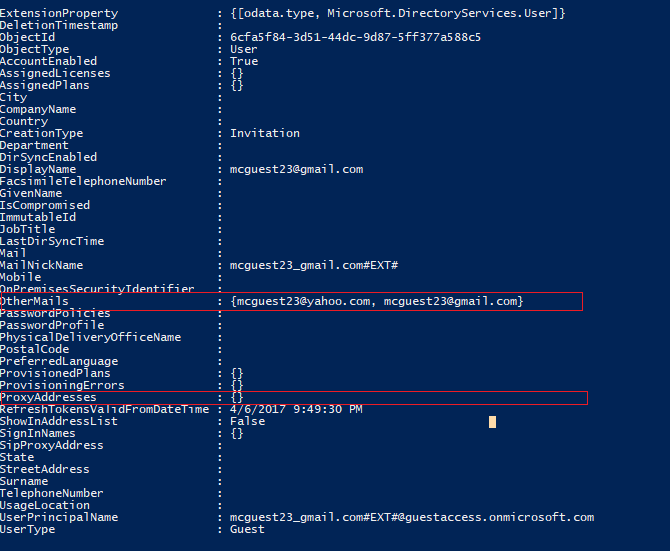
選項 1: 從 OtherMail 屬性移除電子郵件位址。 這會讓 OtherMail 成為單一值屬性,其電子郵件位址與受邀的來賓電子郵件位址相同。 請注意,當您移除電子郵件位址時,使用者會失去所有已授與該位址之 Microsoft 365 中的 SharePoint 檔案的存取權。
以下是移除地址的命令:
Get-AzureADUser -ObjectId <<Userobjectid_from_above>> | Set-AzureADUser -OtherMails "<<Desired email address>>"
- 或者 -
選項 2: 刪除此使用者,並將他們重新新增至群組。 請注意,當您刪除該使用者時,該使用者將無法存取已授與該使用者電子郵件位址的所有 Microsoft 365 中的 SharePoint 檔案。










